長期休暇の前にeBayカレンダーとTime Away設定について学ぼう

【2025/2026 祝日扱いの日】
2025年と2026年の国民の祝日に関してはこちらからご確認ください。
※集荷日・発送日の詳細はご利用の配送サービスにお尋ねください。
ゴールデンウィークや年末年始など、長期休暇を取る場合など、eBayストアの運営ができない場合には、eBayストアのTime Away設定をおすすめしています。
eBayで表示される配送期間はItem Locationの暦を元に営業日を計算します。日本に居住するセラーの場合は日本のカレンダーに沿って、土・日・祝日は含まず平日のみのカウントとなり、改めてHandling Timeを変更する必要はございません。
【Tracking upload条件、1 day handlingの場合】
***月~木(平日)***
発送・追跡番号のアップロード →翌日の23時59分59秒まで
例: 月曜日に支払いがあれば、火曜日の23時59分59秒
***金・土・日***
発送・追跡番号のアップロード →(翌週)月曜日の23時59分59秒まで
※月曜日が祝日であれば、翌日の23時59分59秒まで
ただし、Shipping Policyで設定したHandling Timeの日数以上の長期休暇を取る方は、eBayでの“Time Away”、"Automatic response"の設定をしておくことをお勧めします。
このページでは、「Time Away設定」、「Automatic responseの設定方法」の設定方法について説明します。
◆Time Away設定について
Time Awayツールで不在時の出品の表示/非表示が可能になりました。
Time Away設定はストアの購読有無に関わらず利用可能です。出品の表示/非表示の切り替えをほぼリアルタイムで行えるため、ビジネスに悪影響を与える可能性のある遅延が最小限に抑えられます。また、スケジュール設定機能により、事前に計画を立て、準備することができます。出品済み商品については、Time Awayでスケジュール設定をすると、設定期間内の注文について、配達予定日と発送期限が自動調整されるため、手動で時間を変更せずに、バイヤーに調整済みの配達予定日が自動的に通知されます。
TimeAwayは下記の2種類の設定ができます。それぞれの設定の違いを確認し、ご自身の休暇の長さや販売状況によって設定を使い分けてください。
| TimeAway設定の種類 | 違い |
|---|---|
|
Pause item sales while on time away (出品の検索結果非表示・購入不可設定) |
・固定価格の出品は検索結果で非表示 ・オークション形式の出品は表示 ・バイヤーは購入不可 ・TimeAwayの設定が終了されると出品は自動的に表示されるようになり、追加の編集も必要なし ・最大30日間まで設定することが可能 |
|
Allow item sales while on time away (出品の閲覧表示・購入可能設定) |
・固定価格およびオークション形式の出品は検索時に表示 ・バイヤーは購入可能 ・最大15日間まで設定することが可能 |
〇Time Away機能:
- 全てのセラーが利用できる機能
- ハンドリングタイム、到着予定日の自動更新機能
- 固定価格出品を検索結果から非表示にする設定可能期間は1~30日間
- 固定価格出品を表示したまま不在を通知する設定可能期間は1~15日間
- Time Away設定中でもバイヤー(購入者)はメッセージ送信可能
- セラー様(販売者)はメッセージ自動返信機能を設定可能
- 更新された配達予定日までに商品を配達した場合、Time Awayが適用されていれば、出荷に関連するマイナスのフィードバックが自動削除
- 事前のスケジュール設定が可能
◆Time Away設定方法
- Time Away設定 (Seller Hub > Overview > Selling tools > Time Away)
- Edit time awayをクリック
- Allow item sales(出品の閲覧表示・購入可能設定)もしくは Pause item sales(出品の検索結果非表示・購入不可設定) を選択
-
Start date(開始日)とEnd date(終了日)の日付を設定
- Applyをクリック
Editをクリック
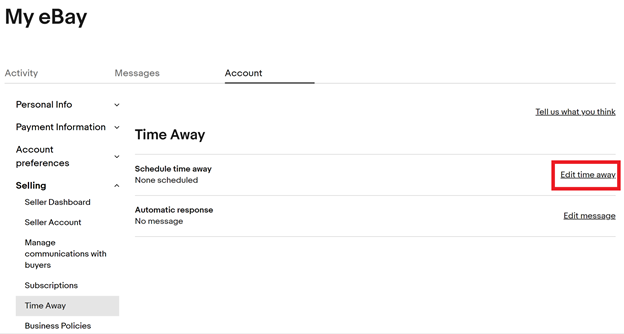
Pause item sales while on time away
(出品の検索結果非表示・購入不可設定)
もしくは
Allow item sales while on time away
(出品の閲覧表示・購入可能設定)を選択
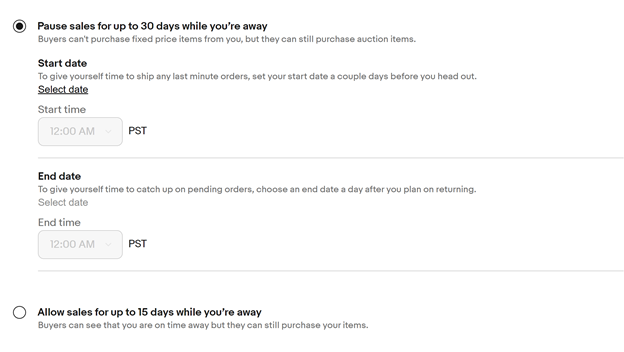
Select dateから
開始の日付、終了の日付をそれぞれ設定する。
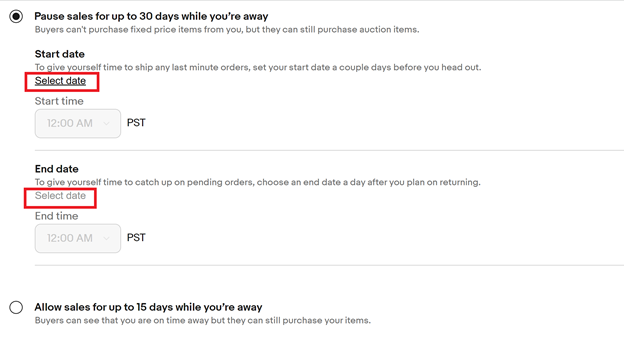
※時間の基準はPST(米国太平表標準時)となります 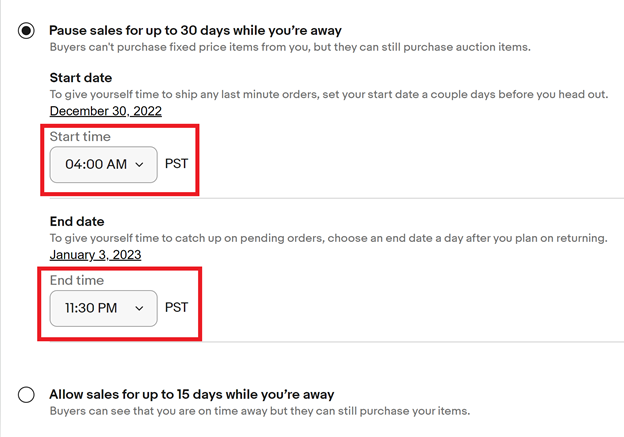
設定した日付を確認し Apply をクリック
◆Automatic responseの設定方法
Edit messageをクリック
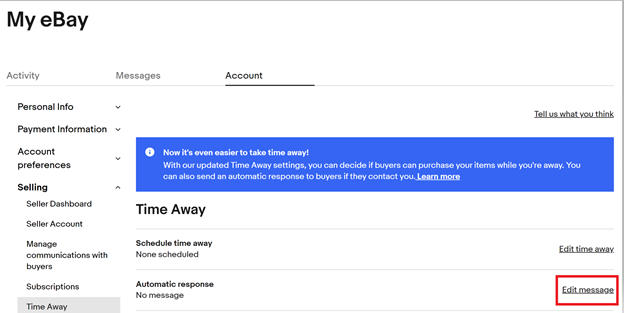
①チェックをいれます。
②TimeAway期間設定と同様に希望の開始日と最終日を設定します。
③自動返信メッセージを入力・編集して Apply をクリックします。
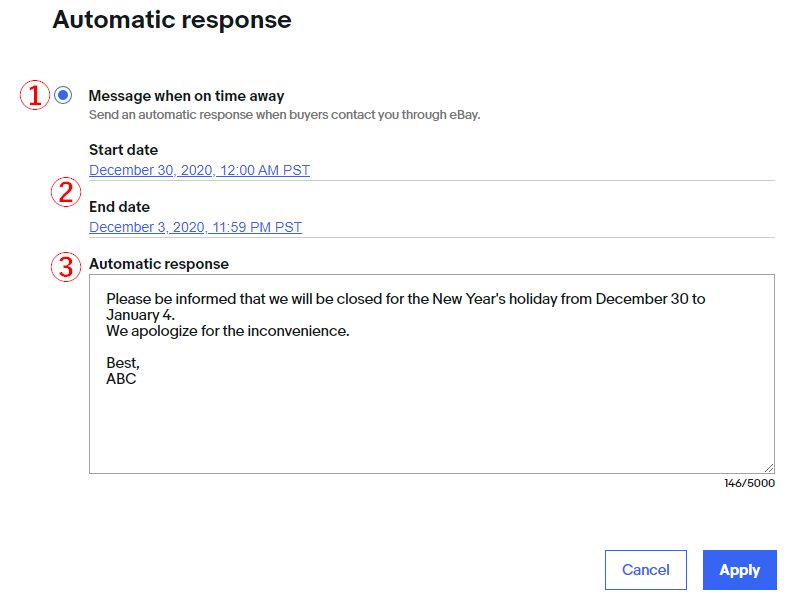
- Time Away設定日(営業最終日)の直前の注文に対応するために休暇の前日に開始し、設定期間中のすべての注文の処理に対応するために実際の設定最終日よりも1日後に終了するなど余裕のあるスケジュール設定をお願いいたします。
- Time Away設定の反映に少々お時間がかかることがございますので、特に出品アイテムを非表示にしたい場合は、日にち・時間に余裕を持った設定をお願いします。
- Time Awayを使用される場合でも、Time Away設定前に受けた注文は通常のハンドリングタイム内の発送が必要です。
-
Time Away期間中であっても、販売済み商品に関連するケース対応は通常通り行っていただく必要があります。
※ケース対応期限は取引発生サイトのカレンダーに準拠します。
例)アメリカサイトであれば、1月1日のみ祝日扱いとなり、その前後は営業日として扱われます。 - 販売した商品に関連する未解決のリクエストやケースへの応答などは通常通り対応する必要があります。
- 予定外の不在期間が生じる場合は、すぐに再開できるようTime Awayを設定すると、数時間以内に配達予定日が延期され、出品が非表示になります。ただし、それ以前に受けた注文は確実に履行してください。
- Allow item salesの設定では、Time Away期間中もバイヤーが商品を購入できますが、Time Away期間を考慮したハンドリングタイムが自動で計算されます。ただし、Time Away設定前に受けた注文は通常のハンドリングタイム内の発送が必要です。
